-
w7系统官方安装教程
- 2016-10-28 08:00:30 来源:windows10系统之家 作者:爱win10
系统之家小编知道有很多朋友都需要w7系统官方安装教程,如果大家想要学习win7系统官方安装方法的话,小编可以来帮助大家的哦!那么win7系统官方安装方法到底是怎么样的呢?下面小编就给大家带来w7系统官方安装教程吧,希望大家喜欢。
一、准备资料:
1、先下载一个ghost版的win7操作系统

w7系统官方安装教程图1
2、下载好后文件为ISO文件,所以我们要先把它全部解压出来(最好下载在D盘或E盘目录下)

w7系统官方安装教程图2
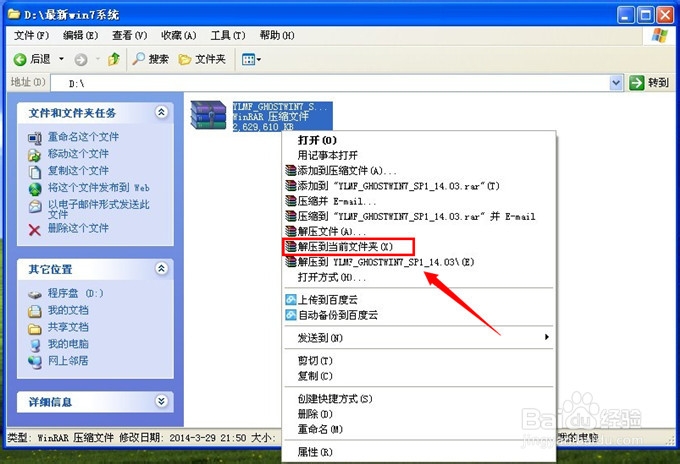
w7系统官方安装教程图3
下载好win7系统,下面来看看如何硬盘一键安装win7系统
二、开始win7系统安装
1、解压之后得到如下图的文件,打开Ghost文件后运行“GHO镜像安装器”再用安装器打开“WIN7.GHO”文件。
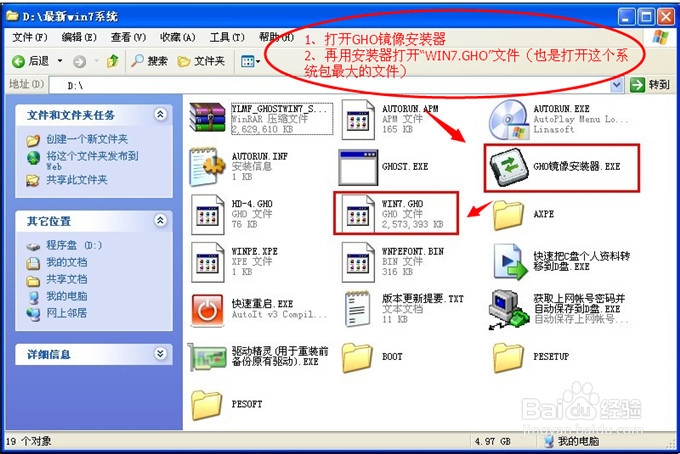
w7系统官方安装教程图4
2、打开“GHO镜像安装器”如下图,里面的选择是非常重要的,必须要在盘符选择“C盘”,再选择映像途径,也是选择刚才下载解压的WIN7系统安装包最大的文件。一般就是默认就可以了。

w7系统官方安装教程图5
3、然后点“执行”按上面的操作后就会出现以下的界面,这个过程需要几分钟。
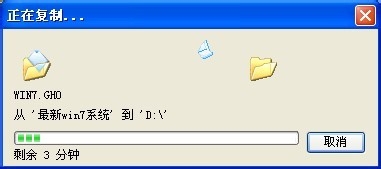
w7系统官方安装教程图6
4、这个过程完成后会马上自动重启计算机,等重启以后win7系统基本算是安装完成了,后面我们就不用管了。因为我们的系统都是全自动安装,可以体验到一键安装win7系统,不用我们任何操作!
下面是一键安装win7系统重新启动自动安装的截图
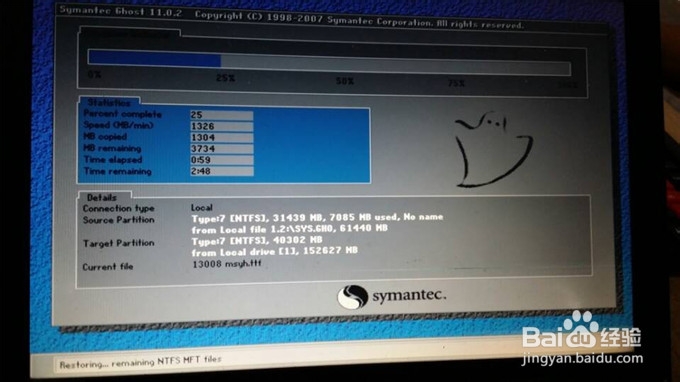
w7系统官方安装教程图7
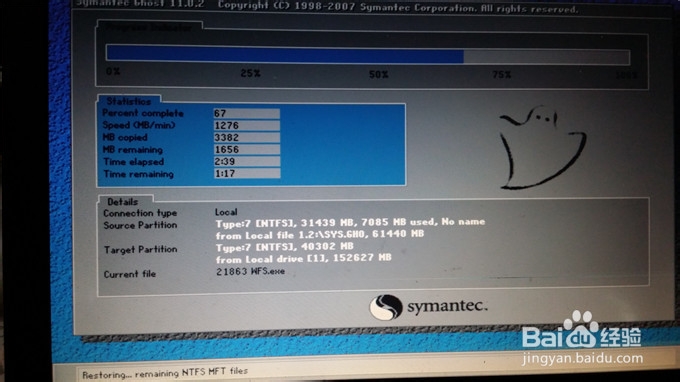
w7系统官方安装教程图8

w7系统官方安装教程图9

w7系统官方安装教程图10
上面就是w7系统官方安装教程了,是不是特别简单呢?当然小编认为这个win7系统官方安装方法非常适合电脑新手学习操作,如果大家想要学习或者想要重装系统的话,那就赶紧将这篇教程收藏起来备用吧,以后肯定是有好处的哦。
猜您喜欢
- Win8系统管理和禁用IE10浏览器加载项..2015-06-05
- win7笔记本如何连接投影仪2015-05-07
- csv文件怎么打开,小编告诉你打开csv文..2019-01-17
- bios中英文对照表,小编告诉你BIOS中英..2018-07-10
- 雨林木风Ghost win7纯净版64位最新下..2017-05-23
- win10系统要求是怎样的呢?2015-04-07
相关推荐
- win10怎么改兼容模式 2017-05-12
- 系统之家win764位旗舰版系统安装教程.. 2017-05-16
- 微软对外宣布Windows8销量数量已超过1.. 2013-05-08
- 萝卜家园win7快速装机版快速安装方法.. 2017-05-24
- 深度技术win10专业版系统下载.. 2016-11-30
- w7重装系统教程 2016-10-28





 系统之家一键重装
系统之家一键重装
 小白重装win10
小白重装win10
 索尼电脑Ghost Win7 32位自动激活旗舰版V14.8
索尼电脑Ghost Win7 32位自动激活旗舰版V14.8 雨林木风ghost win10 x64 企业版v201606
雨林木风ghost win10 x64 企业版v201606 GooSeeker浏览器 v9.0.4官方版
GooSeeker浏览器 v9.0.4官方版 Microsoft Toolkit2.5 beta5(win8激活工具)下载
Microsoft Toolkit2.5 beta5(win8激活工具)下载 小白系统win10系统下载64位专业版v201805
小白系统win10系统下载64位专业版v201805 新萝卜家园ghost Win7 x64纯净版201507
新萝卜家园ghost Win7 x64纯净版201507 雨林木风ylmf
雨林木风ylmf 笔记本专用wi
笔记本专用wi 小白系统win1
小白系统win1 迅雷极速版 1
迅雷极速版 1 萝卜家园ghos
萝卜家园ghos Start8 v1.17
Start8 v1.17 系统之家Ghos
系统之家Ghos 电脑公司ghos
电脑公司ghos 深度技术 Gho
深度技术 Gho 小白系统Ghos
小白系统Ghos 萝卜家园win1
萝卜家园win1 粤公网安备 44130202001061号
粤公网安备 44130202001061号